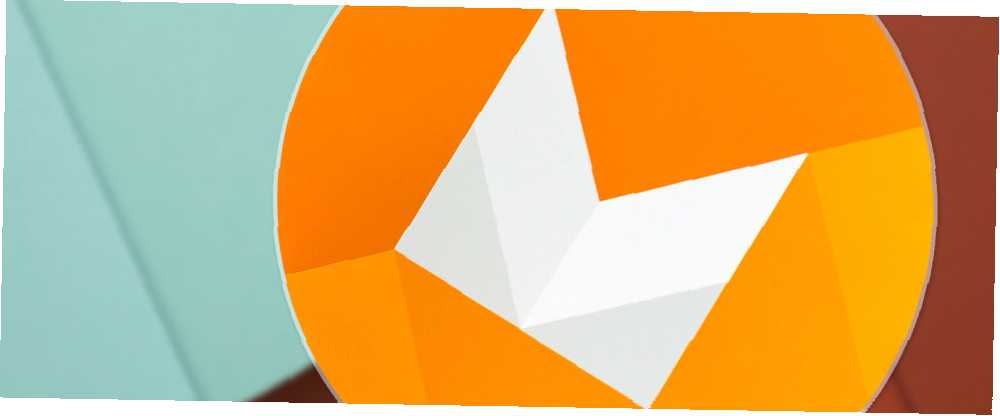
Peter Holmes
0
5092
750
Ne znamo kako se zove, niti koji je broj verzije, ali nova verzija Androida - Android M - predstavljena je i spremna za testiranje od strane odabranih Nexus uređaja.
Android M Developer Preview prvenstveno je namijenjen programerima da isprobaju nove značajke i osiguraju da su njihove aplikacije na vrijeme kompatibilne kada započne prezentacija potrošača.
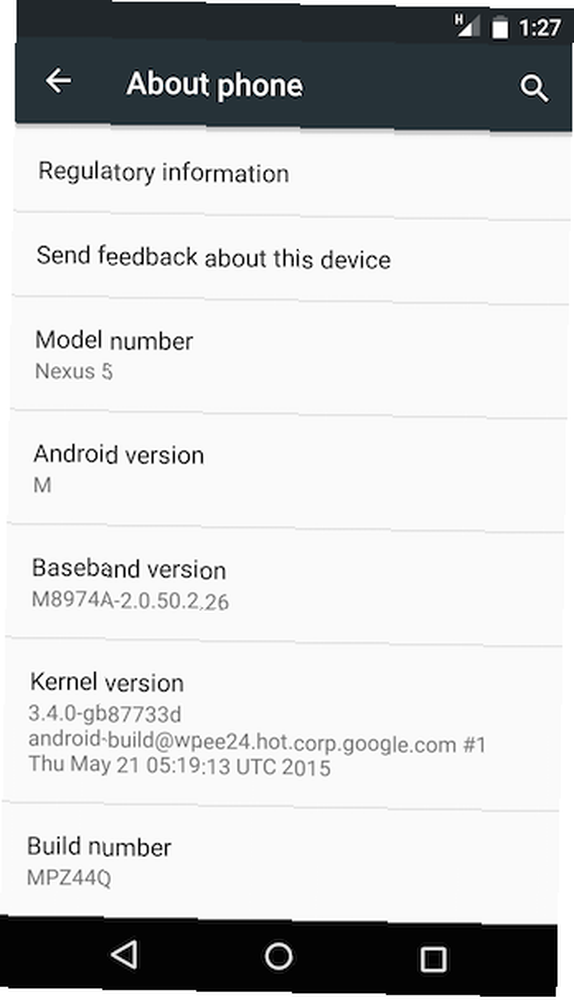
Ali čak i ako želite znati samo isprobati neke nove značajke, danas možete instalirati pregled za programere. Evo kako.
Službeno: instalirajte Android M Developer Preview
Android M neće se moći instalirati kao ažuriranje preko zraka sve dok se službeno ne pokrene. Očekuje se oko Q3.
Umjesto toga, danas možete instalirati Pregled programera putem slike sustava. Ovo zamjenjuje sve uređaje - uključujući sve vaše podatke - tvornički svježom instalacijom operativnog sustava. Treba li osvježiti, resetirati, vratiti ili ponovo instalirati Windows? Trebate li osvježiti, resetirati, vratiti ili ponovo instalirati Windows? Jeste li ikada željeli resetirati Windows 7 bez gubitka osobnih podataka? Između resetiranja tvornice i ponovne instalacije bilo je teško. Od Windows-a 8, imamo dvije nove mogućnosti: Refresh i Reset. Koji je pravi ... .

Android M Developer Preview dostupan je za Nexus 5, Nexus 6, Nexus 9 i Nexus Player Nexus 6, 9, Player i Android Lollipop: Sve što trebate znati Nexus 6, 9, Player i Android Lollipop: Sve što trebate Morate znati službeno: Android 5.0 Lollipop je ovdje i sa sobom donosi tri nova uređaja: Nexus 6, Nexus 9 i Nexus Player. Evo opsežnog rušenja svih novih hardvera i softvera. .
Postupak instalacije mnogo je češće uključen od uobičajenog ažuriranja OS-a, a još je jednostavniji za naprednije korisnike. Za to ćete trebati koristiti svoje prijenosno ili stolno računalo, mada nije važno koristite li Windows, Mac ili Linux.
Što trebaš
Prije nego što započnete, morat ćete preuzeti i postaviti nekoliko stvari.
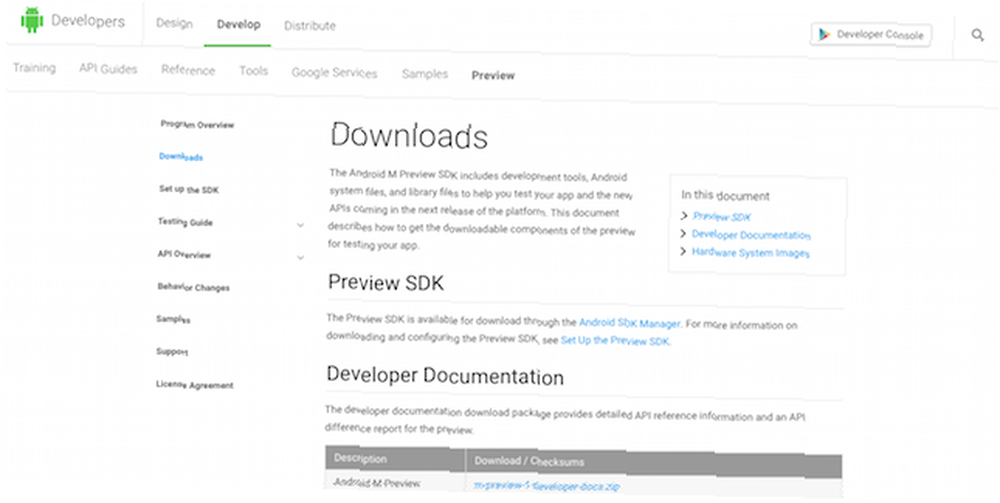
- Slika sustava. Posjetite web-mjesto za razvojne programere sustava Android i provjerite jeste li odabrali pravu verziju za svoj uređaj. Preuzmite na radnu površinu; kreće se oko 600MB.
- Alat Fastboot. To je dio Android SDK-a (Software Development Kit) i može se pronaći na drugoj stranici web lokacije za razvojne programere. Idite na odjeljak SDK Alati na stranici Android Studio i preuzmite paket Alati za radnu površinu.
Izdvojite sistemsku sliku u mapu na radnoj površini. Jednom kada postavite Fastboot, bit ćete spremni za flash sliku.
Korištenje Fastboot-a za Windows, Mac i Linux
Prije nego što započnemo, kratka riječ o Fastboot-u. Fastboot je alat koji vam omogućuje slanje naredbi s računala na telefon Novo u Android Debug Bridge? Kako napraviti postupak jednostavnim i lakim novim na uređaju za uklanjanje pogrešaka za Android? Kako napraviti postupak jednostavan i lagan ADB je nevjerojatno koristan za slanje naredbi na vaš Android uređaj s računala. Za početnike vani, evo mrtvog jednostavnog načina korištenja ADB-a. ili tableta putem USB-a, bez da se uređaj pokrene na Android. U ovom slučaju ćemo poslati i instalirati sliku sustava sa radne površine na uređaj.

Na uređaju se morate pokrenuti u načinu Fastboot. Prvo omogućite USB pristup telefonu tako što ćete otvoriti Mogućnosti za razvojne programere u Androidu i dodirnite Omogući USB uklanjanje pogrešaka Što je USB način uklanjanja pogrešaka na Androidu? Evo kako to omogućiti Što je način za uklanjanje pogrešaka putem USB-a na Androidu? Evo kako to omogućiti kako biste omogućili USB uklanjanje pogrešaka na vašem Androidu? Objašnjavamo kako koristiti način uklanjanja pogrešaka za guranje naredbi s računala na telefon. , Sada isključite uređaj, a zatim istovremeno držite tipku za napajanje i obje tipke za glasnoću da biste pristupili načinu Fastboot.
Da biste postavili Fastboot na radnu površinu:
- Pronađite i raspakirajte mapu SDK Alati koju ste preuzeli iznad
- U sustavu Windows pokrenite SDKManager.exe; na Macu ili Linuxu dvokliknite android u mapi Alati
- Kada se otvori prozor SDK Upravitelja, kliknite Poništi odabir svih
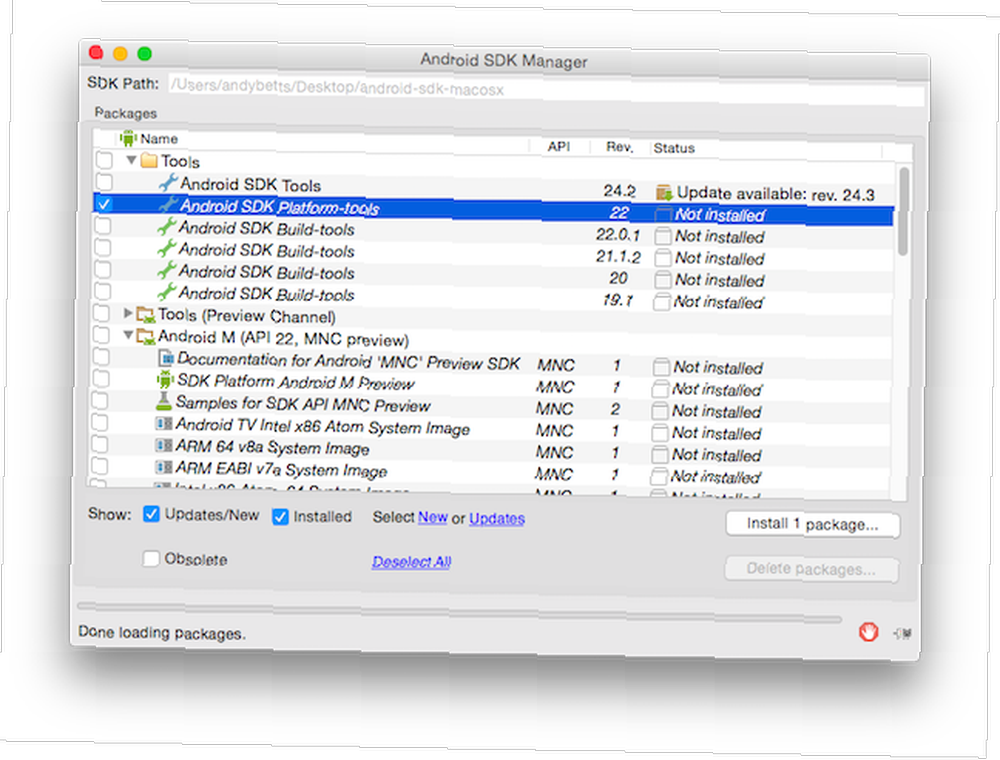
- Sada odaberite Android SDK Platform-alate, a zatim Instalacija
- Natrag u mapu SDK Tools trebali biste vidjeti novu mapu koja se zove platforma alati. Unutra ćete pronaći aplikaciju za brzo pokretanje
Na radnoj površini Fastboot se upravlja putem naredbenog retka na Windows 7 Uobičajeni zadaci Windows naredbeni redak brze i jednostavne 7 uobičajene zadatke Windows naredbeni redak čini brzo i lako Ne dopustite da vas naredbeni redak zastraši. Jednostavnije je i korisnije nego što očekujete. Možda će vas iznenaditi ono što možete postići s samo nekoliko pritiska na tipku. ili terminala na Mac i Linuxu.
Svaki put kada ga upotrebljavate, morat ćete postaviti terminal ili naredbeni redak za upotrebu direktorija u kojem se nalazi aplikacija za brzo pokretanje. Da biste to učinili, jednostavno upišite “CD ” (uključujući prostor poslije “CD”), zatim povucite mapu koja sadrži brzo pokretanje u prozor i pritisnite Enter.
U nastavku će biti navedene sve naredbe koje su vam potrebne. Na Mac-u i Linuxu sintaksa je malo drugačija - naredbi fastboot uvijek treba prethoditi ./ (tako, na primjer, naredba brzi oporavak bljeskalice na Windows bi se upisao kao ./ brzi oporavak bljeskalice na Macu ili Linuxu).
Bljesak Slika sustava
Zapamtiti, ova će metoda u potpunosti izbrisati sve vaše podatke, uključujući fotografije, pa napravite sigurnosnu kopiju bilo čega. Nemojte gubiti svoje podatke: 5 najboljih sigurnosnih sigurnosnih kopija rješenja za Android ne gubite podatke: 5 najboljih sigurnosnih sigurnosnih kopija za Android Svi trebaju napraviti sigurnosnu kopiju svojih podataka u slučaju da se nešto dogodi s njihovim uređajem. Zaštitite se ovim nevjerojatnim sigurnosnim kopijama. želite je vratiti prije nego što nastavite.
- Povežite svoj uređaj s računalom preko USB-a, a zatim se pokrenite u načinu Fastboot kao što je gore opisano.
- Ako je bootloader vašeg uređaja zaključan, što će biti ako ga niste prethodno otključali, morate ga otključati. Otvorite prozor terminala i upišite naredbu otključavanje fastboot-a. Tako ćete u potpunosti izbrisati svoj uređaj. Ovaj korak možete preskočiti ako je program za pokretanje sustava već otključan.
- Sada kopirajte datoteku Fastboot u neispakovanu mapu slika sustava na radnoj površini i promijenite direktorij da ga uputi na gore opisano.
- Unesi Flash-all.bat početi.
Da biste saželi, kopirajte aplikaciju za brzo pokretanje u neispakovanu mapu slika sustava i unesite taj kôd u naredbeni redak:
cd [put do mape u kojoj se sprema fastboot] oem unlock bootloader fastboot flash-all.bat
Instalirajte Android M bez gubitka podataka
Ako namjeravate trajno koristiti ili testirati Android M, poželjno je treptati sliku sustava i brisati uređaj.
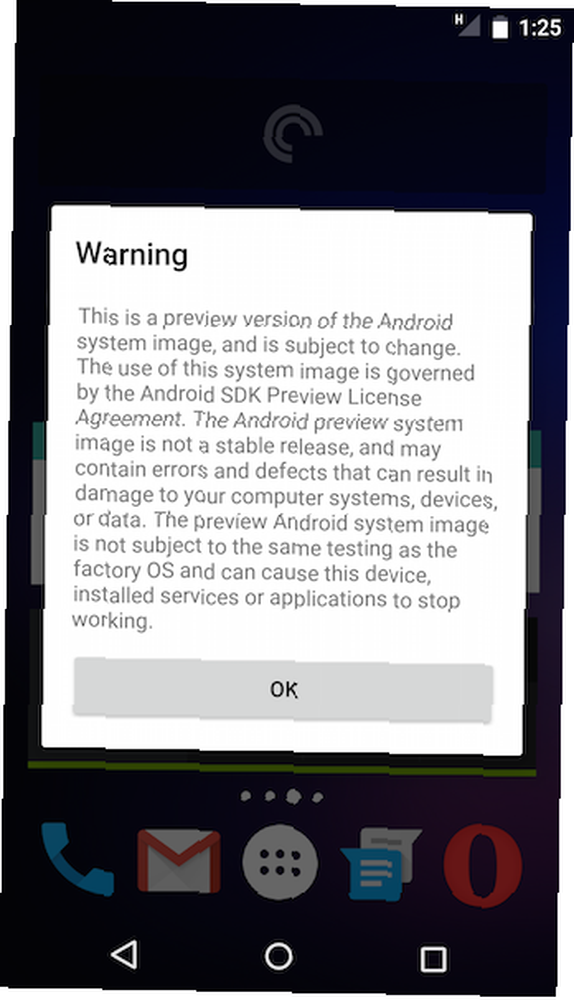
Ako želite samo brzo testirati da biste isprobali neke nove značajke, a “prljavi bljesak” je moguće. Ovdje bljesnete sliku bez brisanja podataka. Ova je metoda prikladna za kratkotrajnu upotrebu, ali rezultirat će s popriličnim brojem pogrešaka i pad sustava.
Imajte na umu da i dalje trebate otključati uređaj za pokretanje, a otključavanjem uređaja za podizanje sustava potpuno će se izbrisati vaš uređaj. Ako trebate otključati uređaj za podizanje sustava, slijedite gore navedene službene treptajuće upute. Ako je vaš bootloader već otključan, slijedite postupak.
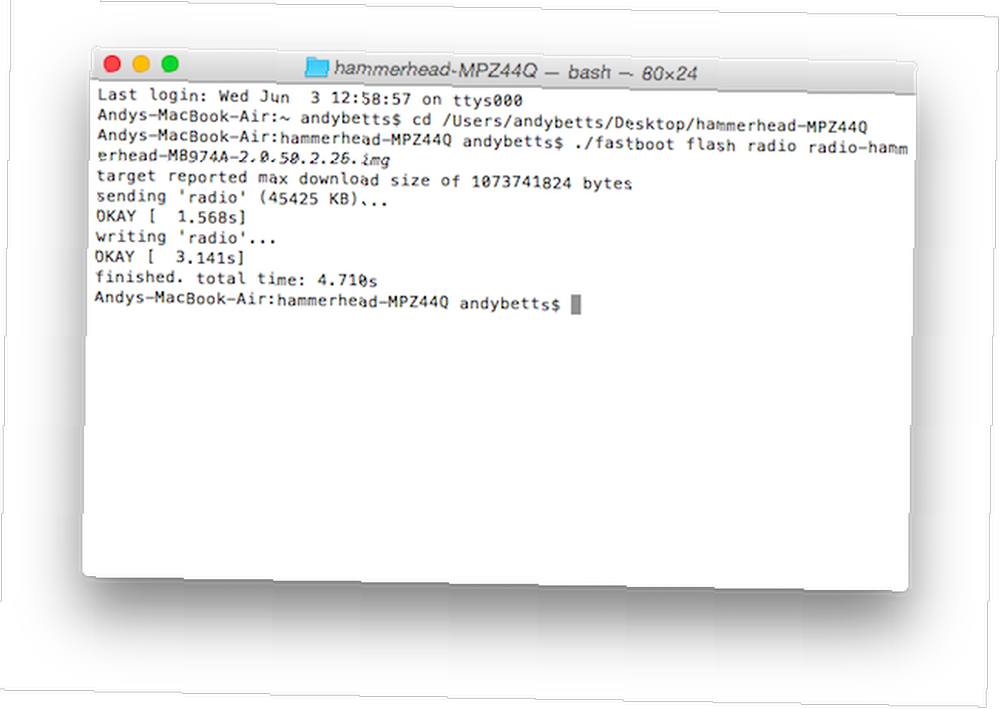
Proces prljave bljeskalice sličan je službenoj metodi, samo što trebamo ručno bljeskati svaku komponentu.
- Stvorite sigurnosnu kopiju svih podataka, po mogućnosti sigurnosne kopije Nandroid Što je Nandroid sigurnosna kopija i kako točno funkcionira? Što je sigurnosna kopija nandroida i koliko točno to radi? Potrebna vam je sigurnosna kopija spremna. , zatim se pokrenite u načinu Fastboot kao u gornjem koraku 1.
- Kopirajte aplikaciju Fastboot u neispakovanu mapu slika sustava. U naredbenom retku ili prozoru terminala promijenite direktorij da biste usmjerili na ovu mapu pomoću naredbe cd.
- Bljesnite radio .img datoteku pomoću naredbi:
brzi bljeskalica [radio * .img]
- Raspakujte datoteku pod nazivom image * .zip. Pomaknite aplikaciju za brzo pokretanje u tu mapu i upotrijebite CD promijeniti za prelazak na taj direktorij.
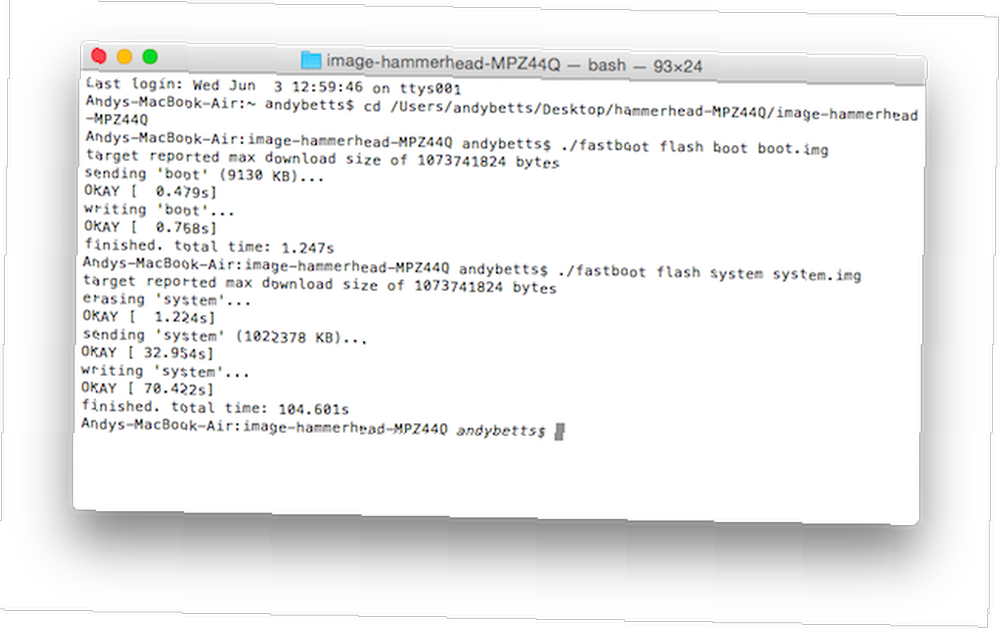
- Bljesnite sustav za pokretanje i slike sustava pomoću naredbi:
fastboot flash boot boot.img fastboot flash system system.img
Ne bljeskajte userdata.img. To će obrisati vaše podatke.
- Ponovo pokrenite telefon.
Obnavljanje Lollipopa
Za povratak na Lollipop jednostavno ponovite postupak koji ste koristili pomoću slike sustava Lollipop preuzete s web lokacije za razvojne programere Androida ili vratite sigurnosnu kopiju Nandroida.
Android M: Značajke koje će vam se svidjeti
Sada kada se telefon prebacio na Android M, pronaći ćete mnoštvo novih značajki koje treba isprobati, kao i poboljšanja performansi i upotrebljivosti. Imajte na umu da je Pregled programera samo beta, tako da ćete vjerojatno naići na bugove. Prvenstveno je za testiranje, a ne za svakodnevno korištenje.
Među najboljima među novim značajkama su:
Prečišćena dopuštenja
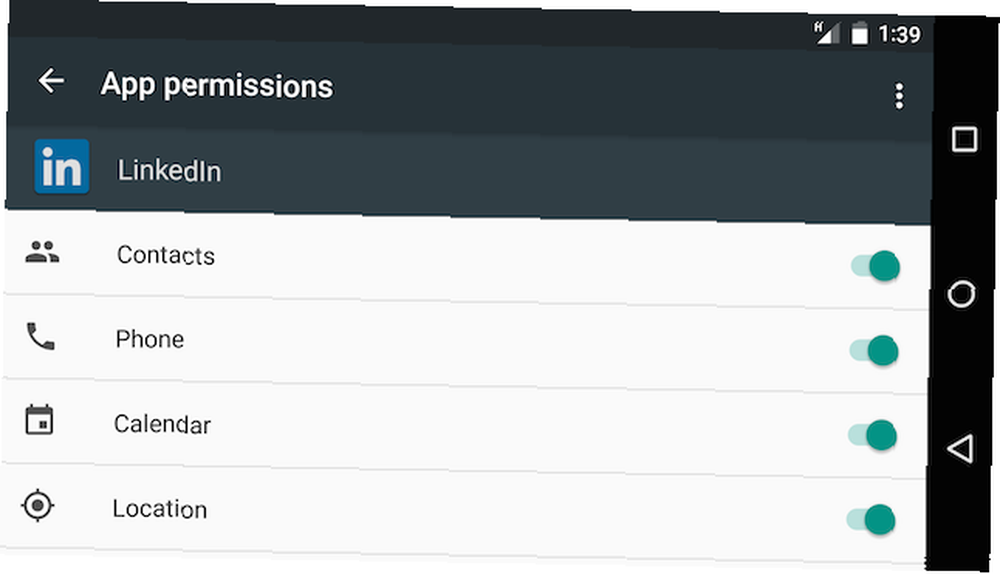
Android M konačno je riješio problem s dozvolama Sedam smrtonosnih dozvola za Android: Kako izbjeći grijeh lažne pripremljenosti Sedam smrtonosnih dozvola za Android: Kako izbjeći grijeh lažne spremnosti Svi koji imaju Android uređaj trebaju znati da vaše privatne informacije nisu tretiraju se kao privatni. Na primjer, kupnja aplikacije može osobne kontakt podatke, uključujući nečije ime, fizičku adresu i adresu e-pošte, izložiti…. Sada se postavlja pitanje želite li dopustiti aplikaciji pristup vašim kontaktima, lokaciji ili drugim informacijama. Zanimljivo je da je pristup Internetu sada automatski odobren za svaku aplikaciju.
Pojednostavljene kontrole glasnoće
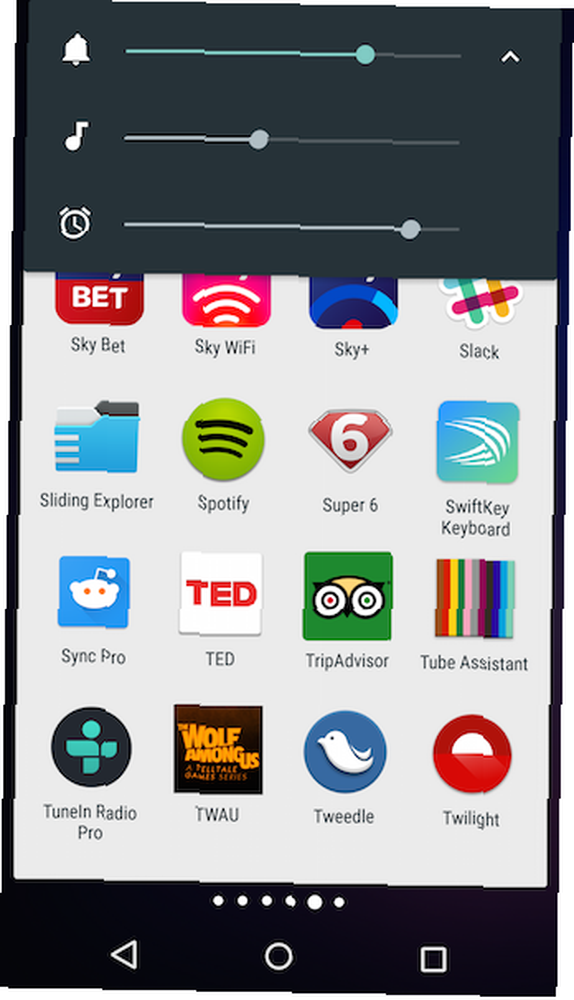
Sada je lako podesiti glasnoću aplikacija, poziva, glazbe i slično, bez potrebe za dubokim uranjanjem u postavke.
Poboljšane kopije i lijepljenja
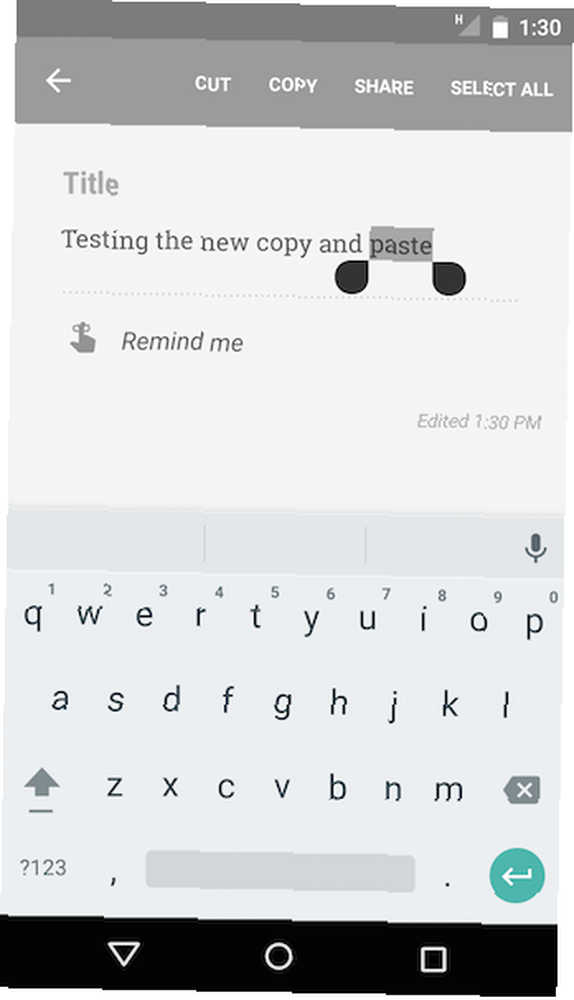
Znat ćete da ćete morati pokušati i dešifrirati te nejasne ikone pri pokušaju kopiranja i lijepljenja teksta. Nova plutajuća alatna traka konačno čini postupak jednostavnim kakav treba biti.
Google Now na dodir
Izdvojena značajka Androida M, Google Now na dodir stavlja funkcionalnost Now u svaku aplikaciju. Držanjem tipke Home daje vam kontekstualne prijedloge aplikacija ili pretraživanja na temelju onoga što se trenutno nalazi na vašem zaslonu, bez obzira na to koju aplikaciju koristite. Nažalost, to nije dostupno u pregledu.
Android Pay
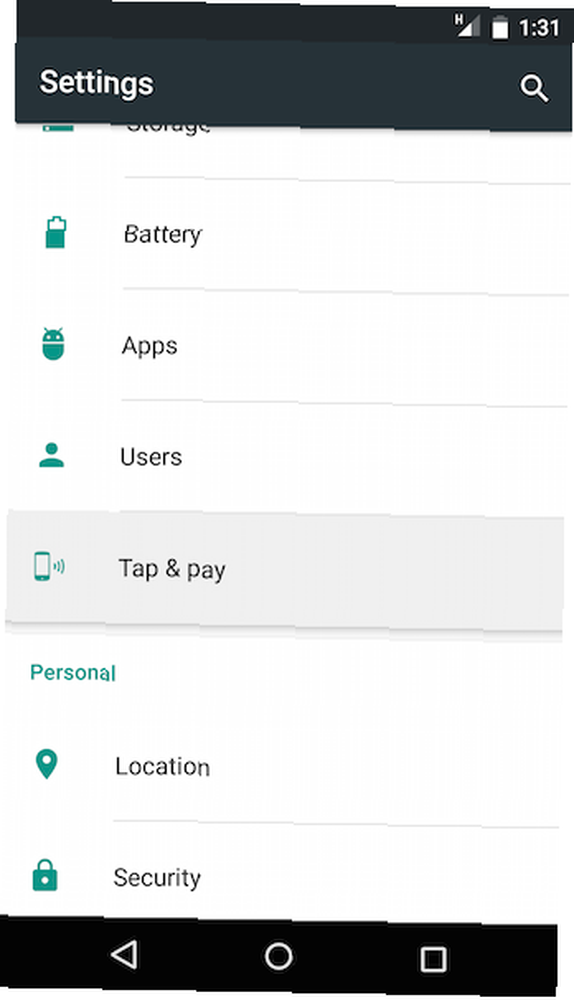
Android Pay pokreće se kasnije ove godine, čime Google dobiva konkurenta Appleovom bezplatnom sustavu plaćanja sve što trebate znati o Apple Pay, Samsung Pay i Android Pay svemu što trebate znati o Apple Pay, Samsung Pay i Android Pay Android Pay, Samsung Platite, Apple Pay imaju sve svoje prednosti i mane. Pogledajmo točno kako svaki od njih djeluje i tko ih može koristiti. , Čak obećava mogućnost hands-free, omogućujući vam da stvari platite samo razgovorom na telefonu dok je još u džepu..
Android M također nudi stvari poput ugrađenog skeniranja otiska prsta Povijest biometrijske sigurnosti i Kako se danas koristi Povijest biometrijske sigurnosti i Kako se koristi danas Biometrijski sigurnosni uređaji dugo su se držali ideala u filmovima sa znanstvenom fantastikom koji su izgledali dovoljno uvjerljivo. da bi se to u stvari i dogodilo, ali pomalo naduta za primjenu u stvarnom svijetu. podrška, iako je za to potreban uređaj s odgovarajućim hardverom za testiranje, te brojna poboljšanja ispod haube kao što je Doze, inteligentni sustav upravljanja napajanjem koji aplikacije stavlja u stanje pripravnosti kako bi im se onemogućilo da koriste resurse kad im nisu potrebni..
Što misliš?
Android M nije najveće ažuriranje OS-a, ali je u nekim aspektima jedno od najvažnijih.
Završava proces predstavljen prošle godine s Lollipopom, dodajući razinu sjaja i profinjenosti u svježi, vrhunski operativni sustav. S novim značajkama kao što je Google Now on Tap, također pokazuje smjer kojim će OS ići u budućnosti, sužavajući jaz između aplikacija i weba i dodajući veće razine automatizacije.
Ako imate Nexus uređaj, vrijedno je napora kako biste instalirali Pregledavanje programera prije početka gotovog proizvoda kasnije u godini.
Koje su vaše omiljene značajke Androida M? Što se najviše radujete kada se pokrene? Javite nam se u komentarima!











